

|
WPS是英文Word Processing System(文字处理系统)的缩写。它集编辑与打印为一体,具有丰富的全屏幕编辑功能,而且还提供了各种控制输出格式及打印功能,使打印出的文稿即美观又规范,基本上能满足各界文字工作者编辑、打印各种文件的需要和要求。 在使用Excel表格编辑文字内容时,有时候出会出字数太多,无法全部显示在一个单元格内,这样就不便于快速查看完整的数据资料,那在Excel合并单元格后要如何换行呢? 接下来,小编跟大家讲解操作方法,新建一张Excel工作表格,在A1:A3全并单元格内输入“合并单元格后如何换行”,会发现默认显示的文字是没有换行的格式,如图所示: 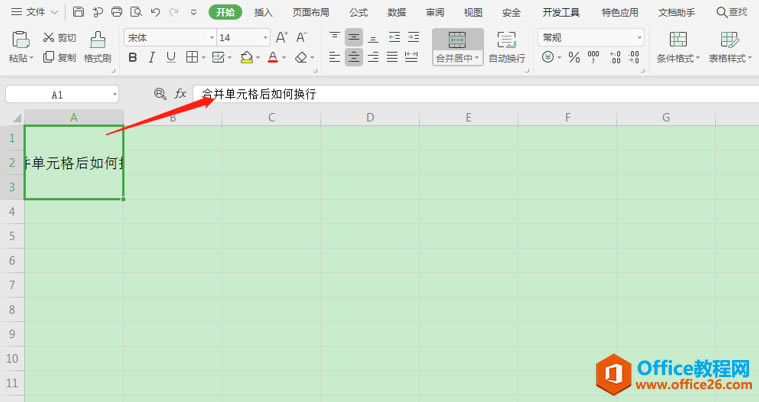 ? ?想要把这个格式设置成换行格式,首先选中合并单元格,然后右键选择设置单元格格式,如图所示: 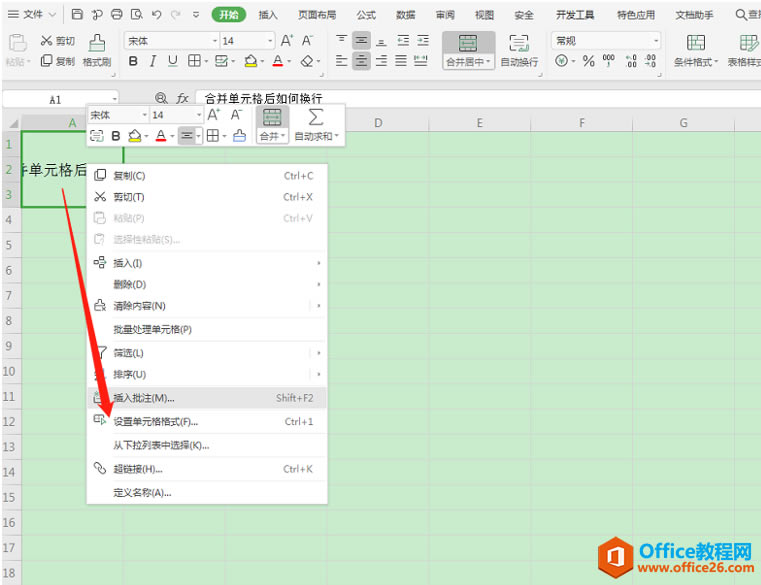 ? ?在弹出的设置单元格格式窗口,点击“对齐”—在文本控制下方勾选“自动换行”,然后按回车键或者点确定即可,操作如下: 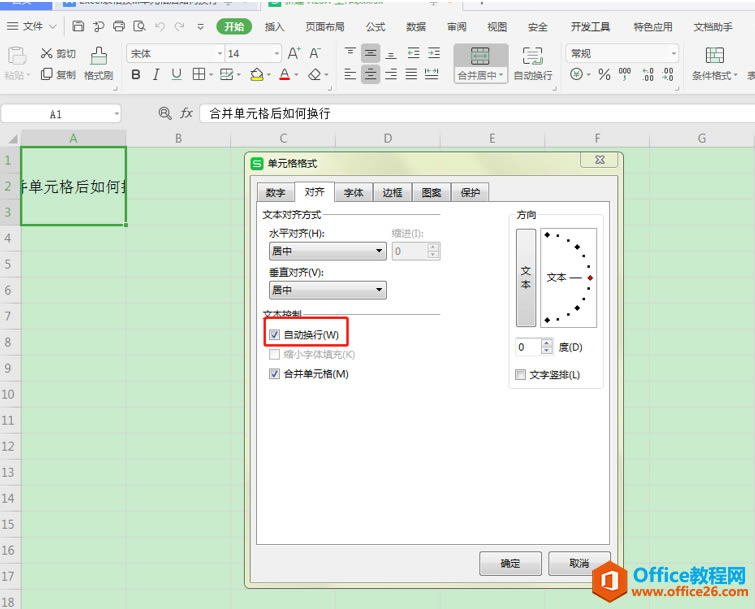 ? ?回到表格中,可以看到文字自动换行并居中显示,如下: 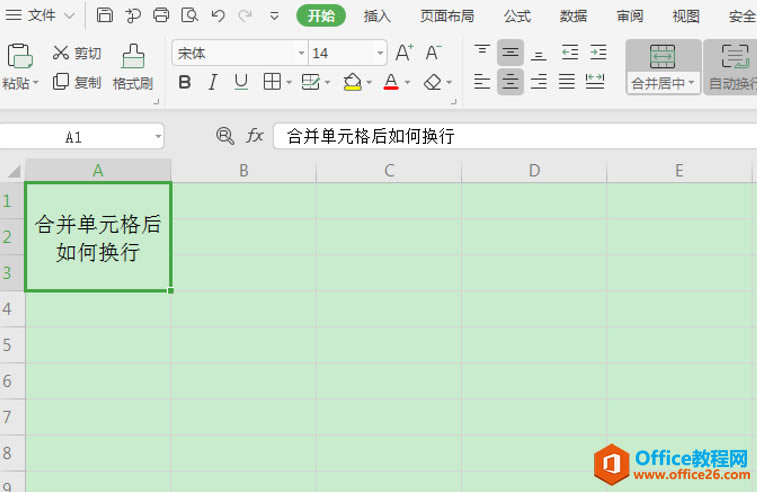 ? ?如果我们想控制换行的文字,也可以让选中合并单元格,将光标放在想要换行的文字后面,按下alt+enter键,这样就可以自定义换行,(强制换行的内容不会因单元格列宽的大小而改变),如下: 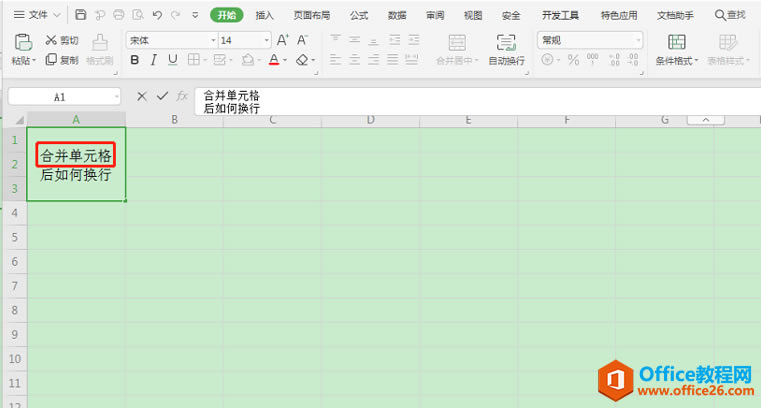 在中国大陆,金山软件公司在政府采购中多次击败微软公司,现的中国大陆政府、机关很多都装有WPS Office办公软件。 |
温馨提示:喜欢本站的话,请收藏一下本站!